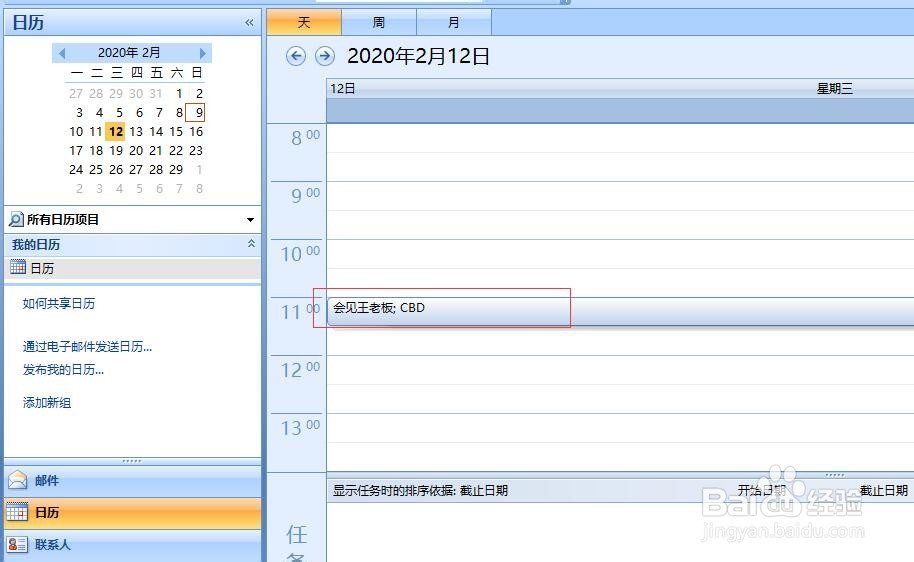1、打开outlook后,点击文件下面的新建按钮,在弹出的下拉菜单中选择约会命令

2、打开“未命名-约会”窗口,如下图所示

3、在主题文本框和地点文本框中分别输入约会主题和约会地点,点击开始时间和结束时间可进行哪膀仑碍日期以及时间的选择,在正文框中输入约会内容。

4、在约会选择卡的选项工具栏中提供了闲、暂定、忙等选项,选择忙选项。

5、在提醒选项中可以对提醒时间进行设置

6、点击提醒选项下面的声音按钮,可配置提醒声音。

7、所有信息都设置完成后,点左上角保存并关闭按纽退出。然后进入日历选项卡,在设定的约定日期就能够看到刚才我们设置的约会事项。